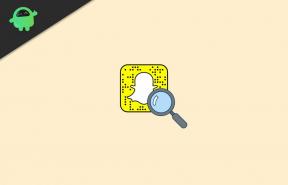Metode de remediere a problemei de repornire și înghețare a BQ Aquaris
Sfaturi și Trucuri Pentru Android / / August 05, 2021
Smartphone-urile de la BQ Aquaris oferă, fără îndoială, una dintre cele mai bune specificații și configurații din clasă și de aceea este una dintre cele mai bune mărci de smartphone-uri de cumpărat. Dar are propriile sale deficiențe și probleme, precum profunda problemă de repornire și înghețare a BQ Aquaris veți observa în toate smartphone-urile acestui brand, precum și în alte mărci, poate fi Samsung sau HTC sau chiar OnePlus. Există o serie de motive pentru care este cauzată, dar trebuie să înțelegeți că lipsa de memorie și stocare sunt unul dintre cele mai mari motive, dar nu uitați aplicațiile și modul în care acestea pot avea efecte secundare. Să vedem cum puteți remedia problema repornirii și înghețării BQ Aquaris.

Cuprins
-
1 Remediați problema la repornirea și înghețarea BQ Aquaris?
- 1.1 Reporniți telefonul
- 1.2 Închideți toate aplicațiile
- 1.3 Verificați dacă există conflicte de aplicații
- 1.4 Verificați și scăpați de aplicațiile nedorite
- 1.5 Ștergeți memoria cache
- 1.6 Ștergeți fișierele cache ale aplicației
- 1.7 Ștergeți partiția cache
- 1.8 Căutați actualizări ale aplicației
- 1.9 Actualizați / reveniți software-ul este utilizat
- 1.10 Restabiliți telefonul la setările din fabrică
- 1.11 Rezolvați problema de la un centru de service
Remediați problema la repornirea și înghețarea BQ Aquaris?
Reporniți telefonul
Fișierele cache și numeroasele aplicații cauzează multe probleme pe dispozitivul dvs., este timpul să le remediați. Puteți efectua o sarcină foarte simplă de a reporni telefonul, deoarece acesta va pune capăt brusc tuturor proceselor și aplicațiilor care au fost rulează în fundal și în prim-plan și asta este un avantaj pentru dvs., deoarece problema va fi sortată și veți fi îmbunătățită performanţă. În cazul în care ecranul este înghețat și nu îi puteți solicita repornirea, puteți atinge butoane de volum + buton de alimentare împreună pentru a efectua o resetare forțată.
Închideți toate aplicațiile
Există multe aplicații pe care le folosim în mod regulat și uităm să închidem gândindu-ne că, odată ce am apăsat butonul „ieșire” sau „înapoi”, aplicația ar fi fost închisă. Nu este adevărat, deoarece aplicația rulează în prezent în fundal și consumă date, memorie și alte resurse, dacă nu toate. Astfel, trebuie să închideți toate aplicațiile pe care le-ați folosit și pe care nu le aveți nevoie pentru moment. Dacă aceste aplicații continuă să apară din nou, puteți accesa Setări >> Aplicații și apăsați pe 'Forță de oprire' listate sub aplicațiile care apar din nou.
Verificați dacă există conflicte de aplicații
S-ar putea să presupuneți că nu există nicio problemă, cum ar fi conflictele aplicațiilor, dar este o problemă și poate apărea pe telefon, înghețând astfel ecranul sau solicitându-i să repornească telefonul brusc fără notificare și, desigur, toate datele care nu au fost salvate dispărea. Amintiți-vă dacă ați descărcat recent o aplicație, dacă da, este foarte posibil ca aplicația respectivă sau cea instalată deja pe telefon să provoace conflicte și blocări ale aplicației. Astfel, dezinstalați aplicațiile în ordine descendentă cu cea mai recentă aplicație descărcată până la cea mai veche până când telefonul începe să funcționeze corect.
Verificați și scăpați de aplicațiile nedorite
La fel ca ceea ce am menționat mai sus, trebuie să păstrați aplicațiile care sunt descărcate și utilizate pe telefon. Este posibil să aveți o aplicație sau să spuneți o serie de aplicații care nu sunt folosite de ceva timp, dar nu le-ați dat dreptate. Puteți șterge sau dezinstala aceste aplicații nedorite și neutilizate de pe telefon, deoarece vor crea mai mult spațiu pentru aplicațiile care au nevoie de spațiu și sunt în uz.
Ștergeți memoria cache
În afară de aplicații, cache-ul s-a dovedit a fi unul dintre cei mai iritanți factori care ar putea cauza o acumulare de probleme, cum ar fi problema repornirii și înghețării pe care încercăm să o abordăm aici. Trebuie să ștergeți fișierele cache care sunt create și stocate temporar de sistem pentru a reduce cheltuielile generale, dar aceste fișiere pot fi obținute corupt și, prin urmare, trebuie să îl ștergeți din când în când, deoarece poate introduce o serie de probleme, cum ar fi înghețarea ecranului, pâlpâirea ecranului, probleme de performanță, etc. Pentru a șterge memoria cache, navigați la Setări >> Stocare >> Memorie cache și apăsați pe 'a confirma'Sau'O.K’Ori de câte ori apare o casetă de dialog care vă solicită să confirmați acțiunea.
Ștergeți fișierele cache ale aplicației
Aceasta este o altă formă sau tip de fișiere cache care sunt create și stocate de sistem pentru a ușura timpul de procesare. Spre deosebire de memoria cache, aceste fișiere cache se bazează pe fiecare aplicație și, prin urmare, fiecare aplicație are propriile fișiere cache. Puteți șterge din când în când fișierele cache ale aplicației, pentru care procedura este absolut simplă.
- În primul rând, deschideți fișierul Setări ași treceți la Aplicații.
- Acum, retrageți-vă la Descărcat secțiunea în care vor apărea aplicațiile pe care le-ați descărcat.
- Acum, alegeți cu atenție aplicații pentru care doriți să ștergeți fișierele cache și să atingeți lista respectivă >> Ștergeți memoria cache și Date clare și, prin urmare, trebuie să ștergeți fișierele cache ale aplicației.
Ștergeți partiția cache
Acum, că vorbim despre tipuri clare de fișiere cache, există un tip de fișiere cache pe care le puteți șterge în modul de recuperare, care are o procedură simplă.
- Opriți telefonul.
- Țineți apăsat butonul butonul de alimentare și butonul de creștere a volumului împreună și țineți-l apăsat câteva secunde.
- Telefonul va vibra și un Sigla Android va apărea pe ecran și atunci puteți elibera butoanele și permite telefonului să intre în Mod de recuperare.
- Folosiți butonul de alimentare pentru a selecta și oricare dintre butoanele de volum pentru a derula.
- Apăsați pe „Ștergeți partiția cache” și apoi, apăsați 'Da' când vi se solicită și acolo îl aveți.
Căutați actualizări ale aplicației
Acesta este un lucru crucial pe care trebuie să-l faceți dacă sunteți cu nerăbdare să remediați problema de înghețare constantă, deoarece este posibil ca aceasta să fie cauzată de aplicații învechite. Este recomandabil să aplicați toate actualizările sau să mențineți telefonul la actualizare automată, astfel încât toate aplicațiile să fie actualizate cu cele mai recente funcții și să fie remediate toate erorile care ar putea provoca o problemă pe termen lung.
Actualizați / reveniți software-ul este utilizat
Dacă ați citit metoda anterioară, știți că sistemul de operare Android sau firmware-ul pe care îl utilizați acum este și un software și trebuie să fie actualizat din când în când și asta permite utilizatorilor să obțină un firmware securizat cu toate erorile remediate și performanțele îmbunătățite pe care le obțineți cu fiecare nou Actualizați. Dar chiar dacă telefonul dvs. nu primește o actualizare, puteți oricând să treceți la o versiune mai stabilă pentru Android sau cel mai recomandat, obțineți un ROM personalizat de instalat care va remedia problema „fără actualizări” o dată pentru totdeauna toate.
Restabiliți telefonul la setările din fabrică
În cele din urmă, dacă nu ați reușit încă să remediați problema, puteți efectua o resetare din fabrică pe telefon, deoarece va șterge toate aplicațiile, date și alte fișiere care au fost instalate vreodată pe telefonul dvs. și oferă un smartphone cu setări din fabrică, fără probleme de pornire cu. Astfel, trebuie să urmați metoda pe care am explicat-o mai jos pentru a obține o resetare din fabrică.
- Opriți dispozitivul.
- Apăsați pe butonul de alimentare și butonul de creștere a volumului împreună și țineți-l timp de 10 până la 20 de secunde.
- Aceasta va iniția procedura în care telefonul va vibra mai întâi și va afișa un Sigla Android dacă ați făcut procedura corect.
- Lăsați butoanele și lăsați telefonul să pornească în Mod de recuperare.
- Din meniu, trebuie să selectați „șterge datele / setările din fabrică' și apoi, 'Da, sterge toate datele utilizatorului' care va iniția procedura.
- Odată terminat, puteți porni în modul normal și puteți verifica dacă problema este sortată sau nu.
Rezolvați problema de la un centru de service
Dacă toate cele spuse și făcute nu vă ajută să scăpați de problema pe care o discutăm aici, o puteți rezolva raportând-o centrului de service din apropiere sau punctului de vânzare al producătorului. Ar putea implica plata unei taxe, dar dacă problema este acoperită în garanție, ați putea obține reduceri sau chiar puteți rezolva problema gratuit dar acest lucru se aplică unui centru de service autorizat, deoarece raportarea către orice altă priză de servicii terță parte poate anula perioada de garanție.
Cu o experiență de mai bine de 4 ani care acoperă diverse genuri sub redactarea conținutului, Aadil este, de asemenea, un călător entuziast și un imens amator de filme. Aadil deține un site web de tehnologie și este încântat de seriile TV precum Brooklyn Nine-Nine, Narcos, HIMYM și Breaking Bad.